Acessando os arquivos de backup iOS 9
Este artigo irá explicar como acessar os arquivos de backup do iOS 9 facilmente, não importa o que eles estão em iCloud ou iTunes. Aprendê-lo agora!

Sep 10, 2024 • Arquivado para: Soluções de Recuperação de Dados • Soluções comprovadas
A importância do apoio não pode ser subestimada. Nós todos sabemos que isso é o que todos os usuários do iPhone ou iPad tem disponível um par de backups do iTunes e iCloud para seu dispositivo. Se você tem um dispositivo desbloqueado, você pode facilmente configurar o backup de todas as suas configurações de iOS e mantê-los seguros para restaurá-los mais tarde, quando necessário.
Não é uncommon're em uma situação onde você pode ter para restaurar a partir deste backup. Você nunca sabe quando o dispositivo poderia ser bloqueado ou inativo. Este artigo irá ajudá-lo a evitar desastres nestas situações, dando-lhe um guia completo para suportar o dispositivo desbloqueado.
- 1.Respaldo iTunes para iOS 9
- 2.Respaldo iCloud para iOS 9
- 3. Como acessar o conteúdo de apoio no iOS 9
1.Respaldo iTunes para iOS 9
iTunes é uma das pessoas mais populares por trás de seus dispositivos iOS 9. Existem várias vantagens de usar o iTunes sobre quaisquer outras ferramentas de método. Algumas destas vantagens são;
- • Os iTunes de backup só pertence a você e você não tem que depender de qualquer serviço de terceiros para acessar ou mesmo backup de seus arquivos para o iTunes;
- • Você pode não precisa pagar para armazenamento, se você tem arquivos grandes como é o caso com outros serviços outros serviços de apoio, como iCloud, que só permite libertar espaço limitado;
- • Não necessita de uma ligação à Internet ou Wi-Fi para operar;
No entanto, com o iTunes você possui um computador e conectar o dispositivo iOS ao computador, a fim de criar um backup.
2. ICloud Backup para iOS 9
com o seu dispositivo iOS iCloud 9 é automaticamente copiada. Isso vai facilitar as coisas já não me lembro o conjunto de backup. Estas são algumas das outras vantagens sobre outras opções de backup iCloud ;;
- • É muito fácil, como muitas vezes é automática;
- • Você pode escolher para apoiar wireless ou automaticamente;
- • Você não precisa de um computador para criar uma cópia de segurança; você pode criar uma com o seu dispositivo;
No entanto, os backups do iCloud não incluem os arquivos de mídia que não foram compradas na loja iTunes e só recebem 5 GB de espaço livre.
3. Acessando o conteúdo de apoio no iOS 9
Às vezes você precisa de um pouco de ajuda para visualizar e recuperar arquivos de seu backup do iTunes ou iCloud. Isto é particularmente verdadeiro quando você deseja restaurar os dados a partir de um arquivo de backup específico, em vez de todo o arquivo de backup.
Uma boa solução é Dr.Fone - Data Recovery iOS . Ela foi nomeada a recuperação dos dados software No. 1 iPhone e iPad. Aqui estão apenas alguns dos muitos benefícios que você pode começar a partir deste software;

Dr.Fone - Recuperar Datos iOS
3 métodos para recuperar contatos do iPhone 6SE/6s Plus/6s/6 Plus/6/5S/5C/5/4S/4/3GS!
- Recupera contatos diretamente do backup do iPhone,iTunes e também do iCloud.
- Recupera informações de contatos como números, nomes, emails, profissões, empresas, etc.
- Suporta iPhone 6s,iPhone 6s Plus,iPhone SE e o mais recente iOS 9 na totalidade!
- Recupera dados perdidos devido a exclusão, dispositivo desaparecido, jailbreak, atualização do iOS 9, etc.
- Permite pré-visualizar e recuperar seletivamente os seus dados desejados.
Remoção e conteúdo pré-visualização de backup do iTunes com Dr.Fone
Etapa 1 . Dr.Fone é executado em seu computador e, em seguida, selecione "Recuperar a partir de arquivos de backup do iTunes." Tudo que você tem backups são exibidos na janela resultante, onde você pode escolher o arquivo desejado com base na data.

Passo 2 . Clique em "Start Scan" depois de ter escolhido o arquivo que contém os dados que você deseja recuperar. Isso requer um pouco de tempo.
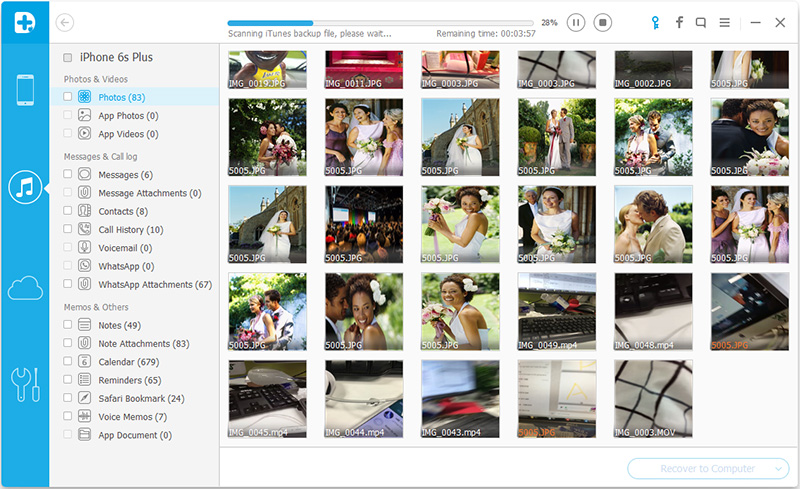
Etapa 3 . Todos os dados são apresentados em categorias e pode visualizar o arquivo que você deseja, clique no botão "Recuperar PC" ou "Recall dispositivo" na parte inferior da janela. Escolha aqueles que querem recuperar, marcando a caixa ao lado de cada arquivo. Escolha se deseja recuperar o computador ou dispositivo.
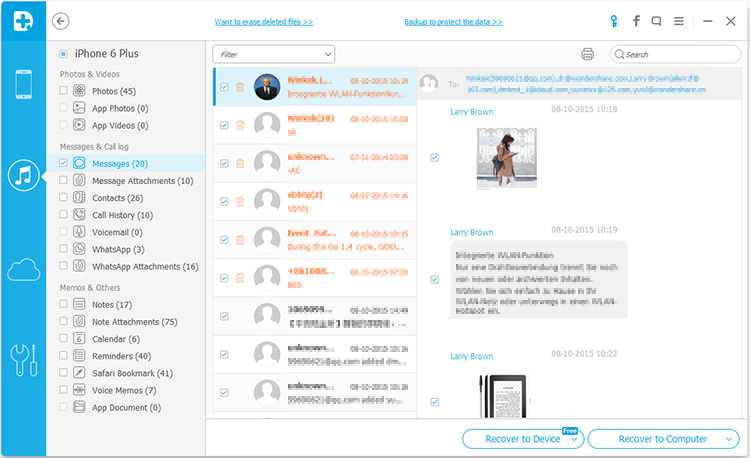
Como baixar conteúdo e suporte de pré-visualização iCloud com Dr.Fone
Etapa 1 . Selecione a opção "Restaurar do iCloud arquivos de backup" depois de ter opção Dr.Fone executado. Entre na sua conta iCloud e senha para acessar o sistema.
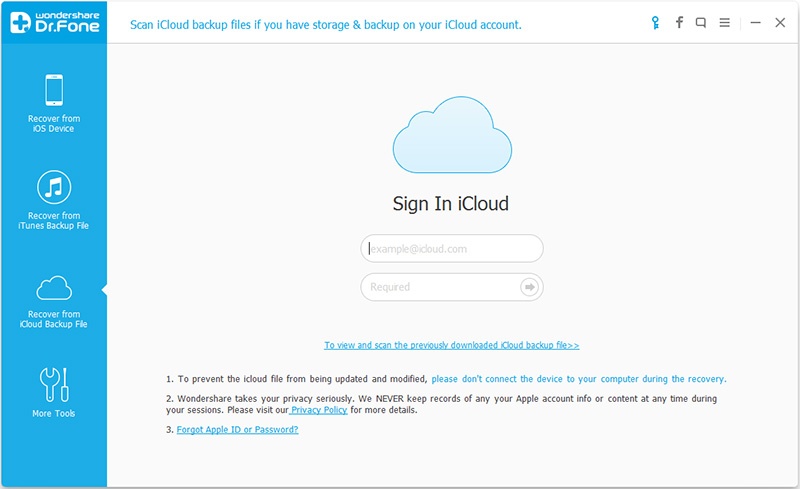
Passo 2 . Depois de ter logado no iCloud, todos os arquivos de backup seu iCloud em sua conta estará em exposição. Escolha de ir para recuperar e clique em "Download".
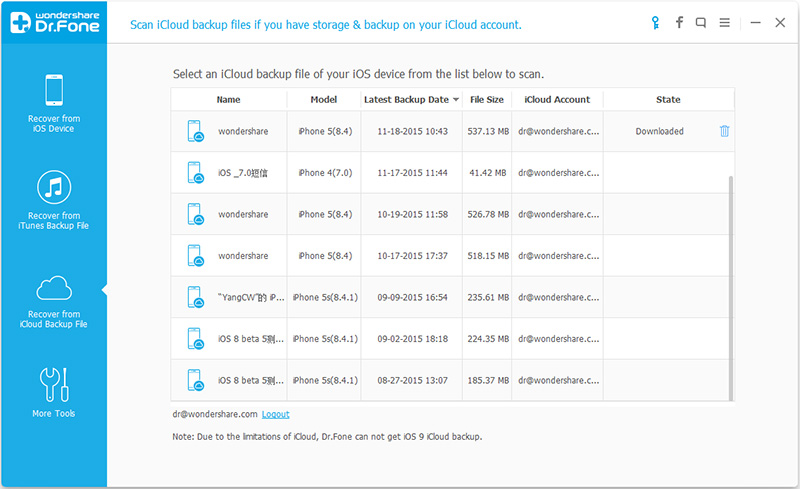
Etapa 3 . Na janela que aparecer, selecione os arquivos que deseja fazer o download e verificar o conteúdo do iCloud. Clique em "Next".
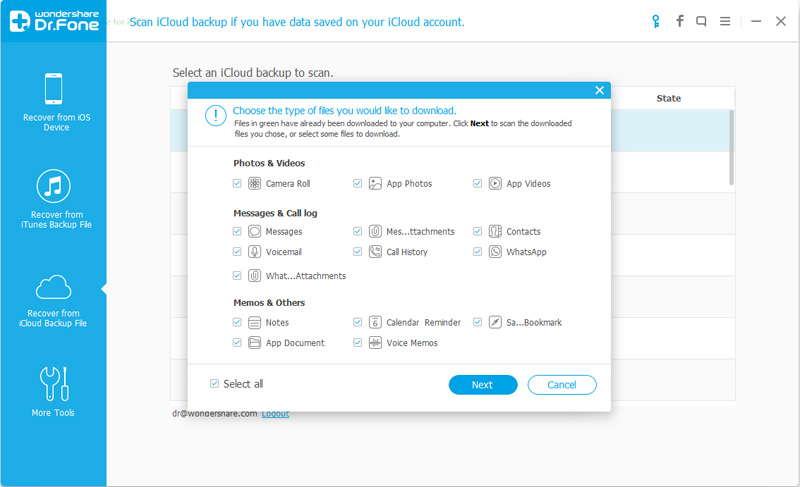
Etapa 4 . Uma vez que a verificação for concluída, você pode visualizar todo o conteúdo desse arquivo iCloud backup. Selecione os dados que deseja recuperar, marcando a caixa e clique em "Recuperar PC" ou "dispositivo de Recall" que deseja.
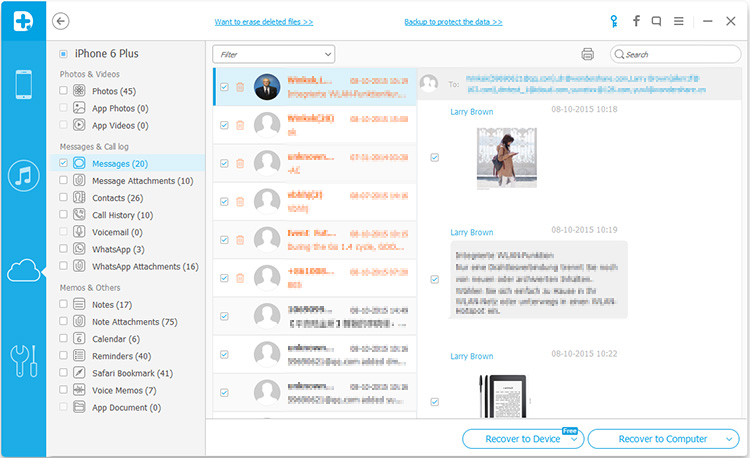
Os seus dados serão recuperados a partir do seu computador ou telefone.
Categorias
Artigos Recomendados
Recuperação de Dados
- 1 Recuperar Dados de iPhone
- Software para ignorar bloqueio do iCloud
- Lê suas conversações do WhatsApp no PC
- Como Recuperar Fotos Excluídas do WhatsApp
- Como Contornar a Ativação do iCloud
- Melhores software de recuperação de dados
- 2 Recuperar Dados de Android
- Como acessar Android com Tela Quebrada
- Recupera Contatos do Android com Tela Quebrada
- Como Reparar Samsung Galaxy com a Tela Preta
- Softwares gratuitos para recuperação do Android
- Métodos de Recuperação de Contatos no Samsung














Alexandre Garvalhoso
staff Editor